バリューコマースの特徴・LinkSwitch・MyLinkBoxの使い方
大手ネットショッピングサイト・Yahoo!ショッピングで販売されている商品・サービスのアフィリエイト広告を始めようと思っている方は、バリューコマースに登録しましょう。
他社のアフィリエイト・サービス・プロバイダ(ASP)(以下、ASP)でもYahoo!ショッピングのアフィリエイト広告を取扱っていますが、報酬料率が最も高いASPはバリューコマースです。
Yahoo!ショッピングのアフィリエイト広告の仕組みは、ネットショッピングサイト運営会社が広告主となり、バリューコマースを通して、
- あなたのブログ・SNSでYahoo!ショッピングのアフィリエイト広告リンクを貼付、商品・サービスを紹介
- あなたのブログ・SNSのユーザーがアフィリエイト広告リンクを経由して商品・サービスを購入
これらのプロセスを経ることで、あなたはバリューコマースから成功報酬を得ることが出来ます。
この記事では、バリューコマースの
- 特徴
- 会員登録手順
について、それぞれ説明しています。
バリューコマース・特徴

| 広告案件(件) | アフェリエイター(会員数) | 運営会社 | |
|---|---|---|---|
| 1,150 | 100 万 | バリューコマース (東証一部上場) |
| 会員登録審査 | あり |
|---|---|
| 得意な取扱い案件分野 | 全分野 (特に、Yahoo!ショッピング・Amazon・楽天市場の物販系) |
| 再訪問期間 | 90 日 |
| 最低支払金額 | 1,000 円 |
| 振込手数料 | 無料 |
例)再訪問期間30日の広告リンクを掲載
- あるユーザーが広告をクリック
- ユーザーはリンク先のサイトを見ただけで、その場で商品・サービスを購入等の行動を起こさないまま、サイトを離脱
- 10日後にそのユーザーがそのサイトを訪れ、商品・サービスを購入
- 再訪問期間以内なので成果と認められ、報酬発生
以下、バリューコマース会員メリットを
- Yahoo!ショッピングの報酬料率
- MyLinkBox
- LinkSwitch
- 大手企業案件
- 振込手数料
それぞれに分けて説明していきます。
Yahoo!ショッピングの報酬料率
Yahoo!ショッピングのアフィリエイト広告を取扱っているASPは
- もしもアフィリエイト
- バリューコマース
の2社しかありません。
バリューコマースの成功報酬料率は、もしもアフィリエイトのそれより高い設定になっています。
| 報酬料率 | 提携審査 | アフィリエイト広告リンク作成ツール | |
|---|---|---|---|
| 1% | 無し | MyLinkBox | |
| 0.77 % | 無し | かんたんリンク |
MyLinkBox
MyLinkBoxとは、
- Amazon
- 楽天市場
- Yahoo!ショッピング 等々
で販売されている商品・サービスのアフィリエイト広告リンクを下記のようにまとめて生成することが出来るアフィリエイト広告リンクツールです。
MyLinkBoxのメリット・デメリット
MyLinkBoxのメリットは、
- 商品リンクのコードが一行
- アフィリエイトの成果・売上がバリューコマースで一元管理可能
一方、デメリットは
- 商品画像・URL等々の設定を手動で入力する必要がある
- 提携できるASPが、バリューコマースのみ
という点になります。
| 報酬料率 | 成果・売上管理 | PA-APIの影響 | WordPress以外での使用 |
|---|---|---|---|
| × | ○ | ○(問題なし) | ○ |
PA-API・・・Product Advertising APIの略。
アプリケーションプログラマーがAmazonの製品カタログデータにアクセス出来るための
- Webサービス
- アプリケーションプログラミングインターフェイス(Application Programming Interface : API)
MyLinkBoxの設定・使い方
MyLinkBoxの設定はバリューコマースへの会員登録が済んでる事を前提に説明させて頂きます。
バリューコマースへの会員登録が未だお済みでない方はコチラ
MyLinkBoxの設定は少し手間が掛かりますが、設定の流れを
- 管理画面からログイン
- MyLinkBoxの設定
- MyLinkBoxの作成方法
- MyLinkBoxをサイトに貼付
の順に説明していきます。
管理画面からログイン
管理画面からログイン
MyLinkBoxの設定
便利ツール > MyLinkBox > 新規作成 をクリック。
MyLinkBoxの作成方法
- 「MyLinkBox名」・・・
- 「カテゴリー」・・・商品・サービスのカテゴリーを
- モール
- 国内旅行
- 電子書籍
- グルメ
- 家電
- VOD
- アルバイト
- エンタメ
から一つ選択します。
- 「対象となる都道府県」・・・②で選択されたカテゴリーが「グルメ・アルバイト」の場合、「対象となる都道府県」を選択
- 「検索キーワード」・・・Amazonや楽天市場等々のリンクボタンをクリックすると、「検索キーワード」の検索結果画面が表示されます
- 「タイトル(商品名)」・・・広告のテキストとして表示
- 「画像の表示」・・・あり・なしを選択
- 「画像のURL」・・・表示させたい画像
- 「ユーザー向けお得情報」・・・表示する・表示しないを選択
- 「表示する広告主」・・・提携している広告企業主の中で、広告アフィリエイト・リンクを貼付したい広告主を選択
- 紹介したい商品のページにアクセス
- マウスポインターを商品画像までドラッグし、右クリック
- 表示された別ウィンドウから、「画像アドレスをコピー」を選択
「プレビュー」で、MyLinkBoxで作成したアフィリエイト広告リンクを確認。
デフォルト設定では、MyLinkBoxで作成したアフィリエイト広告リンクのリンク先は、「検索キーワード」からの検索結果画面になっています。
広告主の「商品詳細ページ」に設定したい場合、直接「商品詳細ページ」のURLをリンク先に設定することが出来ます。
- 「リンクの設定)」・・・設定する・設定しないのどちらかを選択
- 「リンク先URL」・・・「商品詳細ページ」のURLを入力
最後に、「MyLinkBox作成」をクリック。
MyLinkBoxをサイトに貼付
①の広告コードを、あなたのWebサイト・ブログのHTMLファイルの<head>タグ内に貼付します。
WordPressを利用してる方は、【外観】>【テーマエディター】内に配置されている
- header.php
- head.php
- head-insert.php 等々
これらの様なファイル名のPHPファイルに①の広告コードを貼付します。
②の広告コードは、あなたのWebサイト・ブログの中でアフィリエイト広告リンクを貼付したいHTMLファイルの<body>タグ内の中に設置します。
以上、MyLinkBoxの設定使い方になります。
MyLinkBox以外の広告リンクツールには、
- かんたんリンク・・・もしもアフィリエイト提供
- カエレバ・・・「かん吉」さんが開発
- Rinker・・・無償のWordpressプラグイン 等々
があります。
かんたんリンク
かんたんリンクの使い方に関する記事はこちら

カエレバ
カエレバの登録・使い方に関する記事はこちら

LinkSwitch
LinkSwitchをあなたのWebサイト・ブログに導入すると、記事の中にある提携済の企業URLの直リンクがアフィリエイト・リンクに自動で差し替えられます。
バリューコマース ← リンク先は、バリューコマースのWebサイトですが、リンク先へ移動すると自動でアフィリエイト・リンクになっています。
LinkSwitchのメリット
文章での説明を受けてもイメージが沸きづらいと思うので、バリューコマースが製作した動画解説を見て頂くことで理解が一層深まります。
LinkSwitchのメリットを
- 簡単設置
- 過去記事の直リンクも一括でアフィリエイト・リンクに変換
- リンク切れが発生しない
それぞれに分けて説明していきます。
簡単設置
広告主サイトのページURLを、あなたのWebサイト・ブログに貼るだけなので、わざわざバリューコマースのアフィリエイト管理画面から、都度アフィリエイト・リンクコードを取得する必要がありません。
過去記事の直リンクも一括でアフィリエイト・リンクに変換
サイトのヘッダー部分にLinkSwitch専用タグを貼るだけで、過去作成した記事の直リンクがアフィリエイト・リンクに自動変換されます。
リンク切れが発生しない
あなたのWebサイト・ブログに掲載中のアフィリエイトプログラムは終了するとアフィリエイト・リンクが切れてしまい、都度、アフィリエイト・リンクを差し替える必要がありました。
しかし、LinkSwitchで自動変換されたアフィリエイト・リンクは、アフィリエイトプログラムが終了しても、アフィリエイト・リンクが直リンクに自動で戻るためリンク切れという現象が起きません。
LinkSwitchの設定方法
LinkSwitchの設定方法はバリューコマースへの会員登録が済んでる事を前提に説明させて頂きます。
バリューコマースへの会員登録が未だお済みでない方はコチラ
LinkSwitchの設定の流れを
- 管理画面からログイン
- LinkSwitch専用タグの取得
- LinkSwitch専用タグをWebサイト・ブログに貼付
- LinkSwitch対応広告主の検索
- LinkSwitch対応広告主のページURLを貼付
の順に説明していきます。
管理画面からログイン
管理画面からログイン
LinkSwitch専用タグの取得
管理画面内のグローバルメニューから、【便利ツール】>【LinkSwitch】>【LinkSwitch設定】を選択。
ページ下部の「LinkSwitchを利用開始する」ボタンをクリック。
「LinkSwitchタグ」のタブをクリックし、「コードを選択」ボタンを押すと広告コードがコピーされ、LinkSwitch専用タグが取得できます。
LinkSwitch専用タグをWebサイト・ブログに貼付
LinkSwitch専用タグを、あなたが使用しているWebサイト・ブログのHTMLファイルの<head>タグ内に貼付します。
WordPressを利用してる方は、【外観】>【テーマエディター】内に配置されている
- header.php
- head.php
- head-insert.php 等々
これらの様なファイル名のPHPファイルに①の広告コードを貼付します。
LinkSwitch対応広告主の検索
管理画面内のグローバルメニューから、【広告作成】>【対応機能別】>【LinkSwitch】を選択。
LinkSwitch対応広告主のページURLを貼付
提携済みの広告主のアフィリエイトリンクを作成してみます。
今回は「リクルートエージェント」で試してみます。
- 提携済みの広告主のWebサイトへ移動
- 提携済みの広告主のWebサイトのURLをコピー
- アフィリエイトリンクを貼りたいWebサイト・ブログにペースト
出来たのがコチラ → リクルートエージェント
リンク自体は広告主のWebサイトですが、クリックすると下記URLの様に
広告主・Webサイトリンク → 広告主・アフィリエイトリンクに自動で変換されています。
以上が、LinkSwitchの設定方法になります。
LinkSwitchは一度やり方を覚え、使い続けると便利さが改めて実感出来ます。
このようなアフィリエイト・リンク作成ツールを提供しているASPは
- バリューコマース
- アクセストレード
だけです。
大手企業案件
色々な分野の広告案件を抱えており、且つ、他のASPが抱えていない大手企業の案件を抱えています。
振込手数料が無料
下記の表はA8.netの報酬振込手数料になります。
| ゆうちょ銀行 | 三井住友銀行 | その他 |
|
| 渋谷駅前支店 | 渋谷駅前支店以外 | ||
| 一律65円 | 3万円未満・・・110円 | 3万円未満・・・220円 | 3万円未満・・・550円 |
| 3万円以上・・・220円 | 3万円以上・・・440円 | 3万円以上・・・770円 | |
上記のA8.netの報酬振込手数料と比較した場合、バリューコマースのそれは無料なので、余計なコストが掛かりません。
バリューコマース・会員登録手順
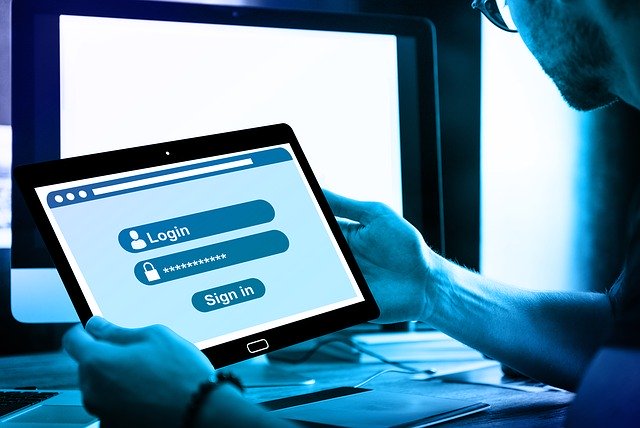
バリューコマースのアフィリエイト会員登録は
- 仮登録
- メール確認
- 本登録
という手順を踏んでいきます。
バリューコマースに会員登録をする方はコチラ
仮登録
メール確認
本登録
メール受信後の本登録の流れは
- 会員情報入力
- 会員情報登録内容確認
- 登録完了
となっています。
会員情報入力
会員情報登録内容確認
以上、バリューコマースのアフィリエイト会員登録手順となります。
バリューコマースに会員登録をする方はコチラ
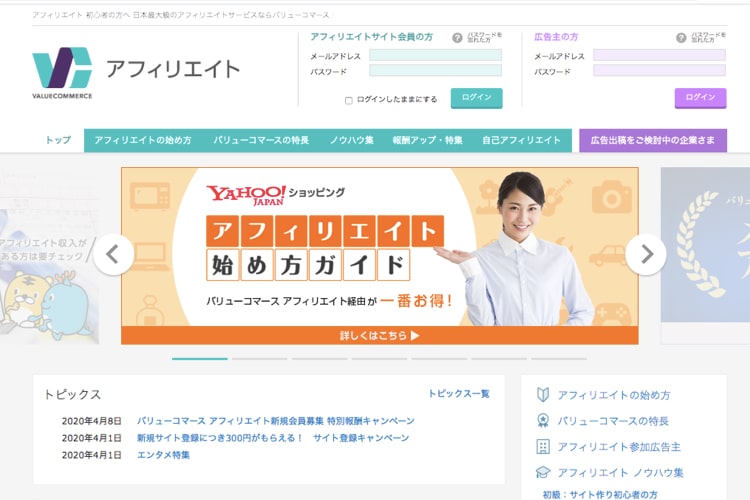
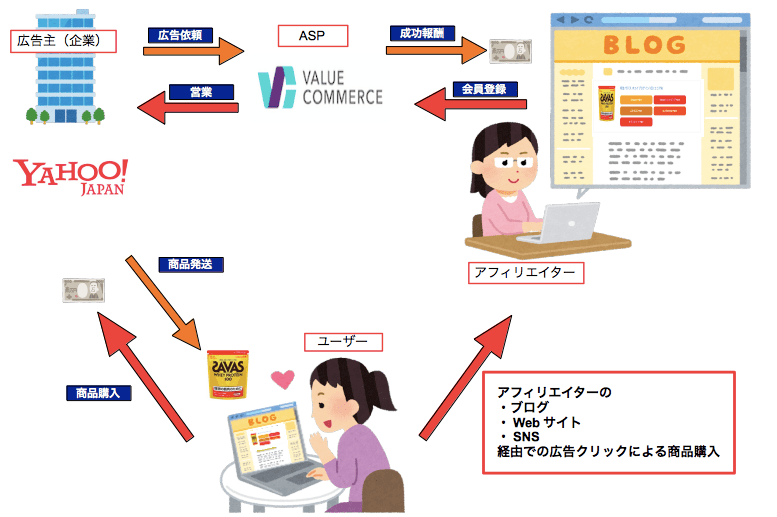
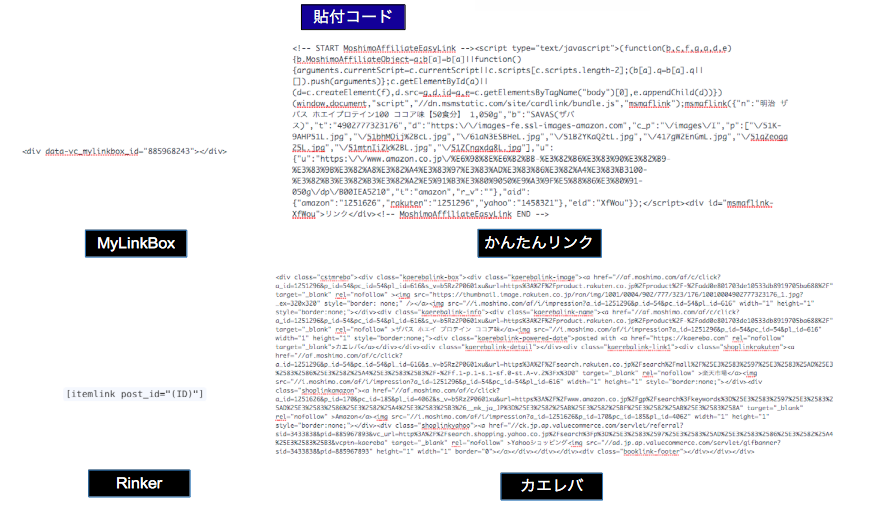
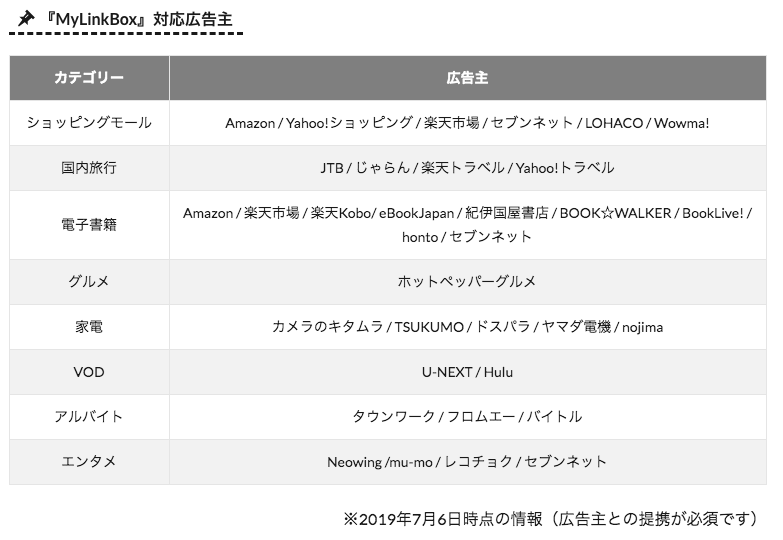
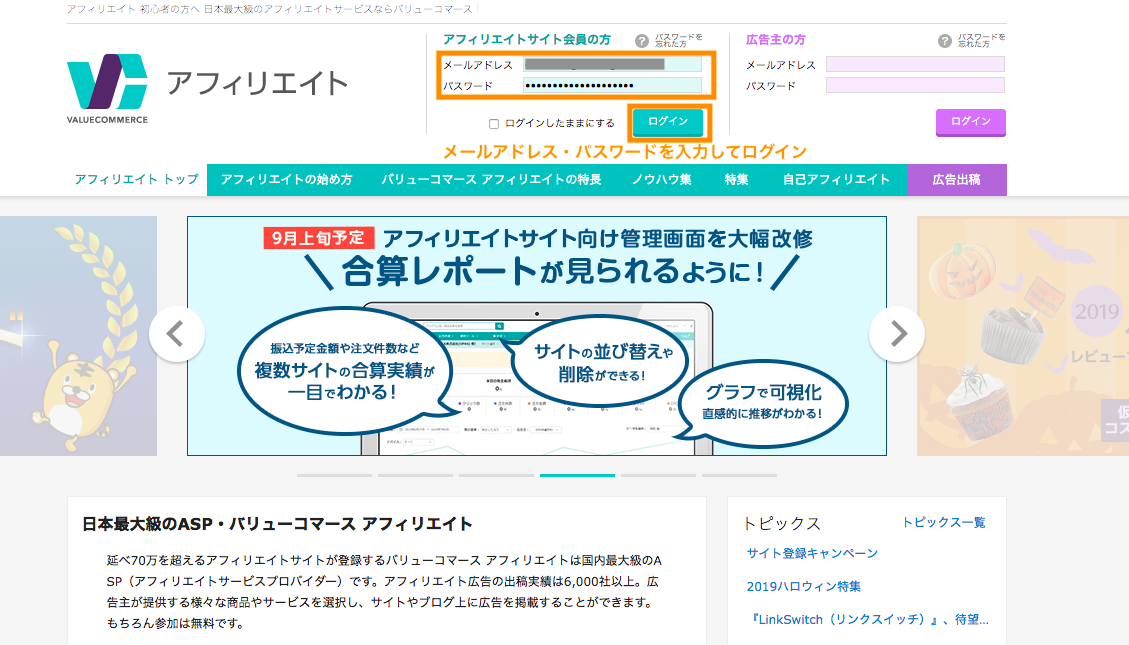
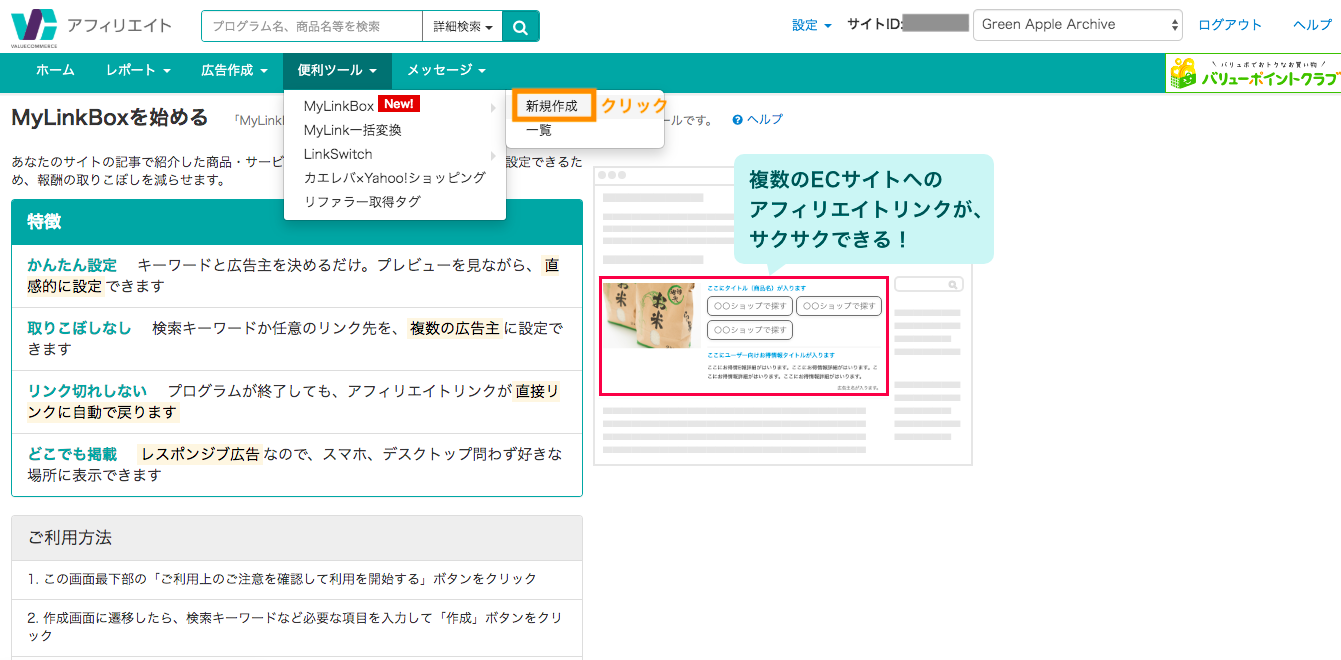
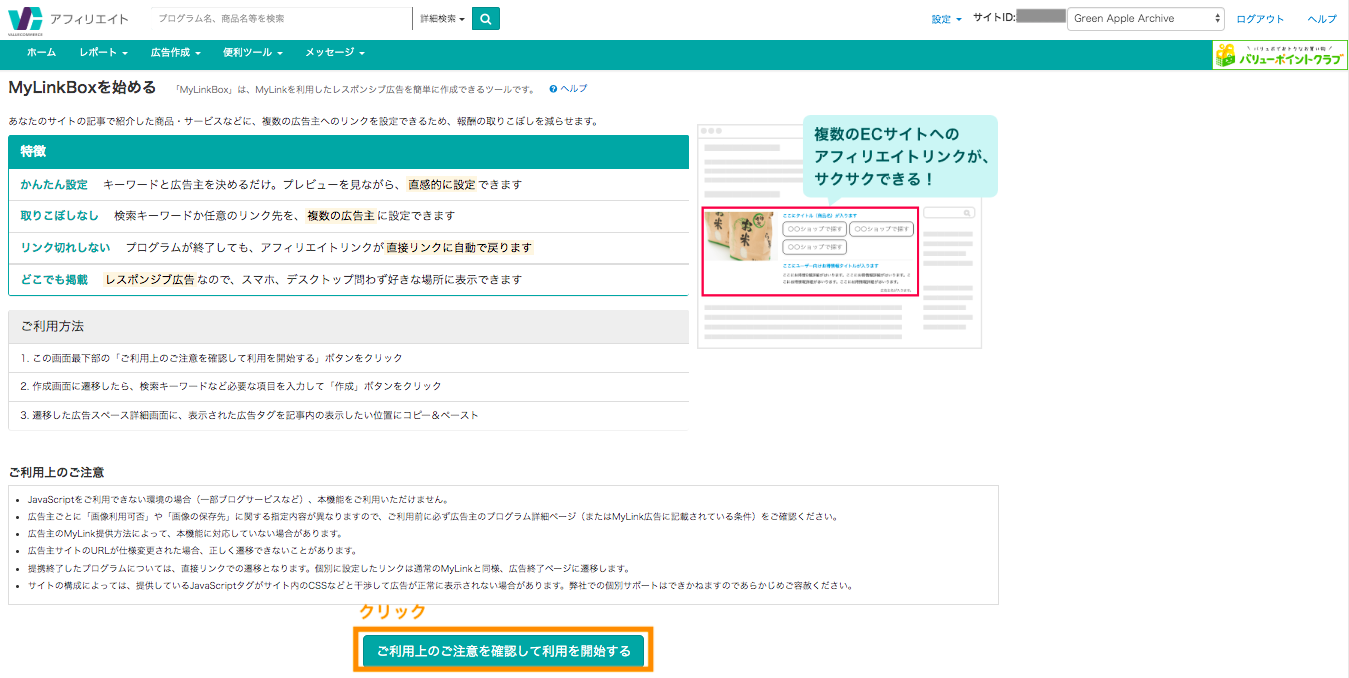
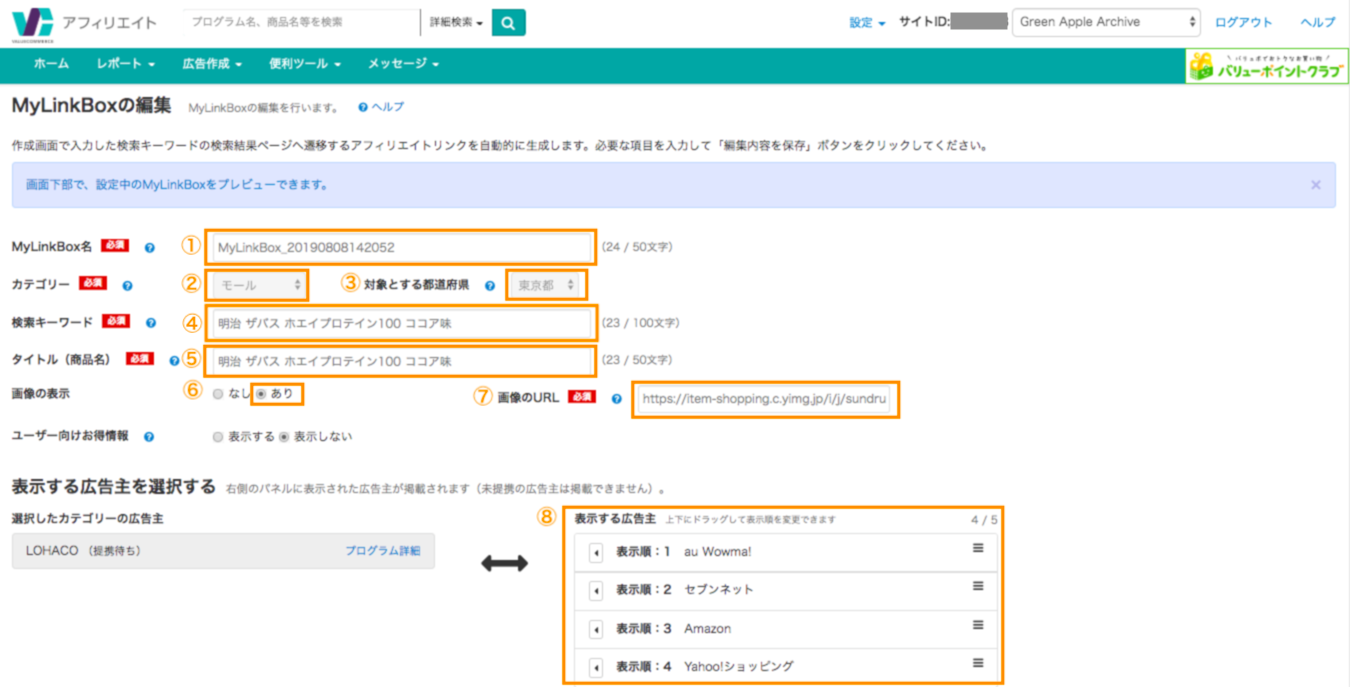
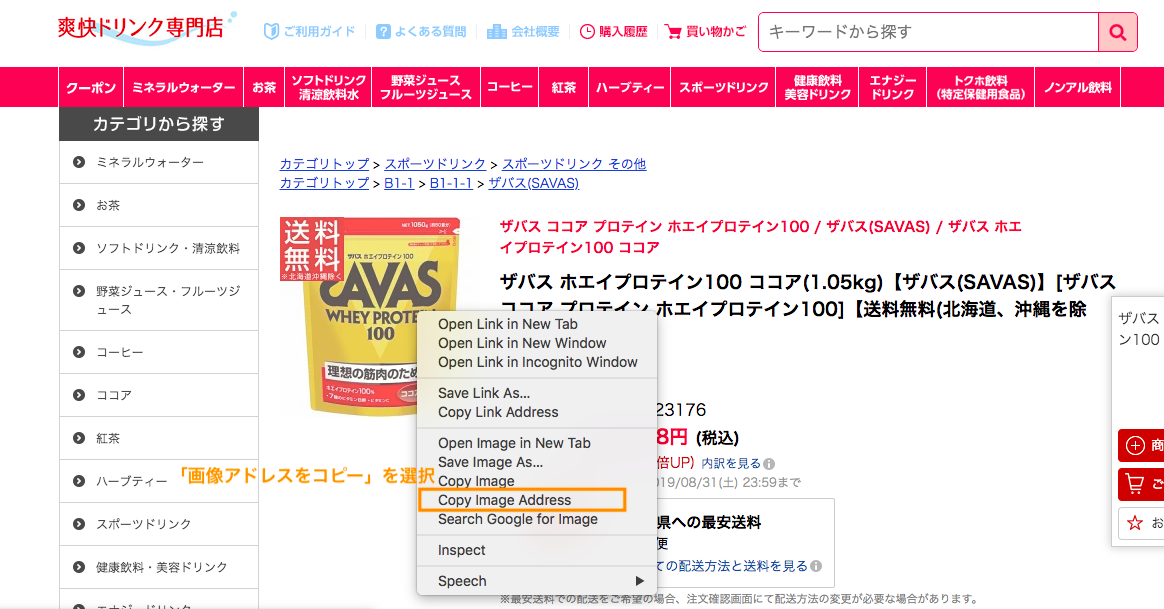
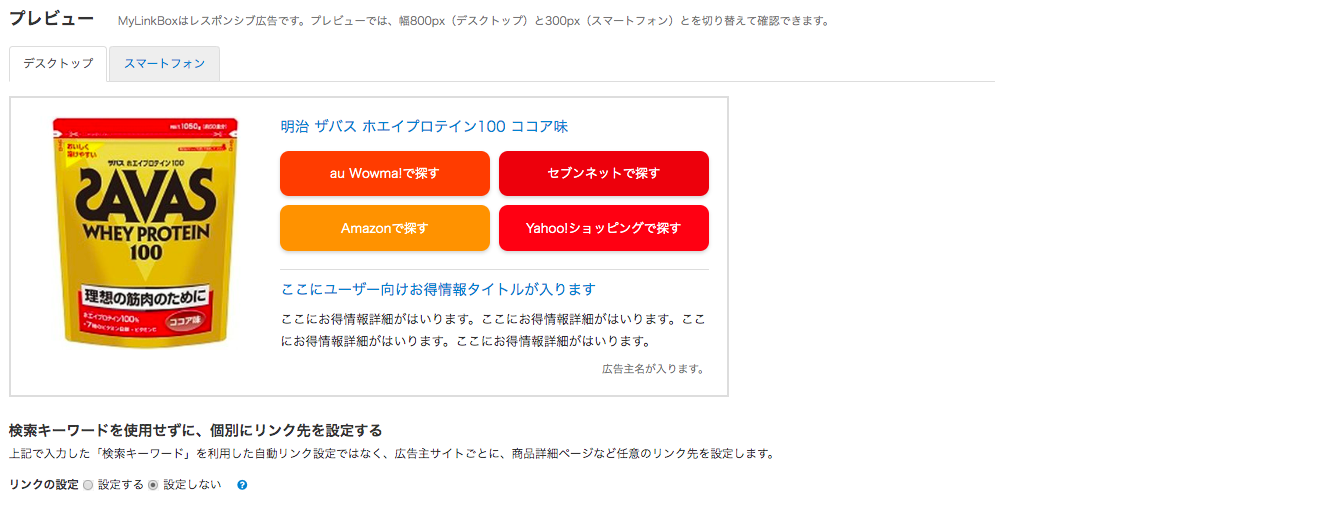
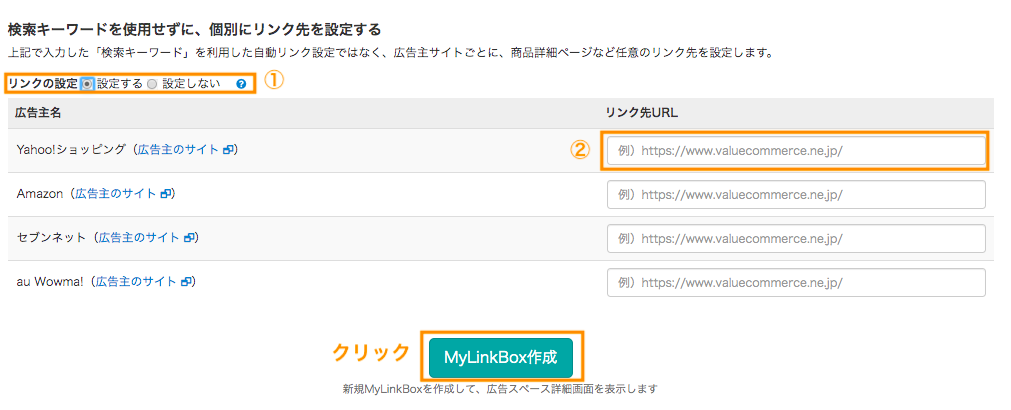

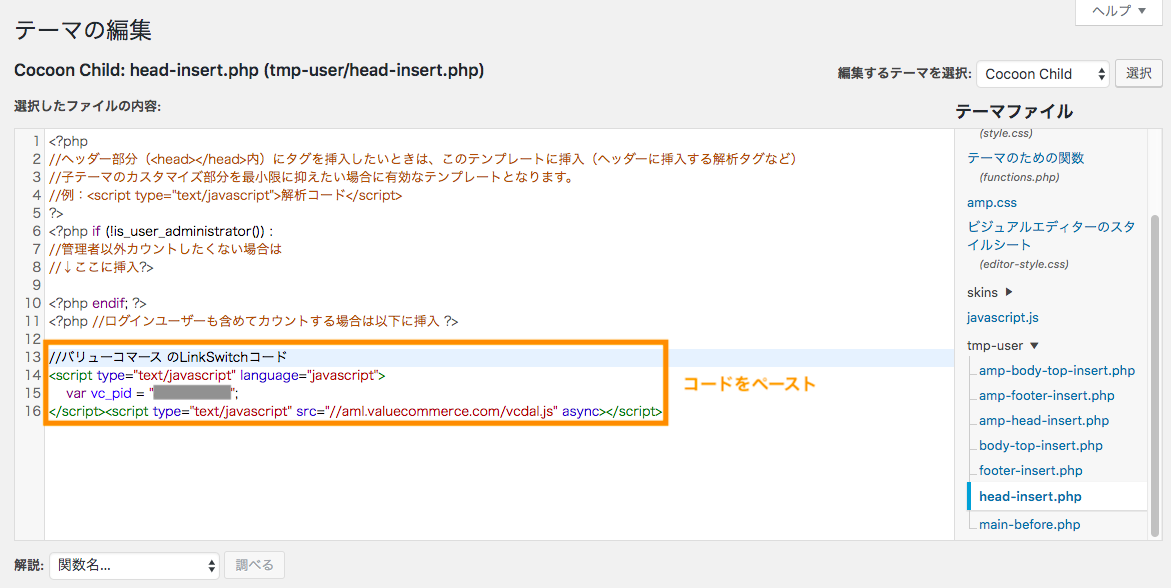
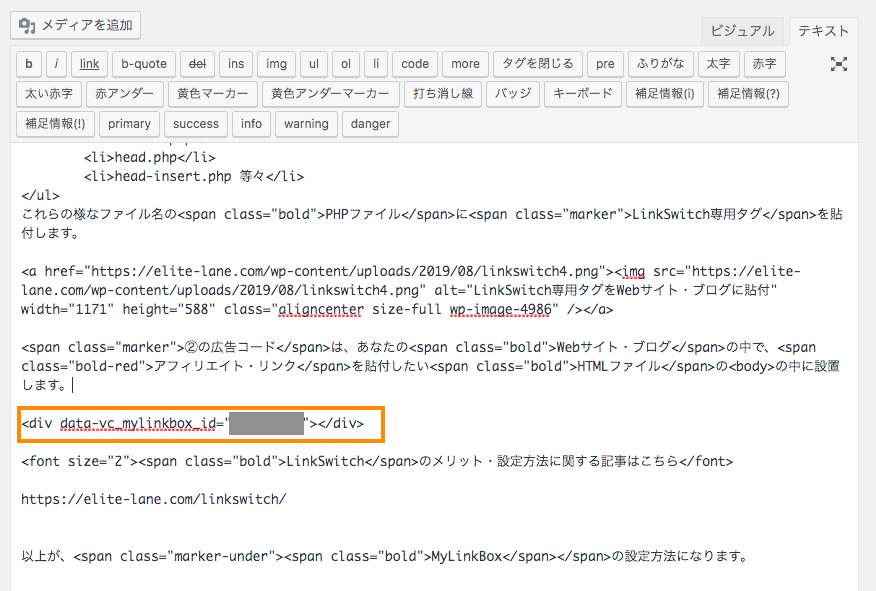

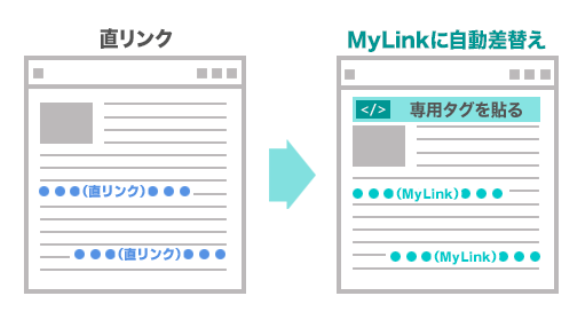
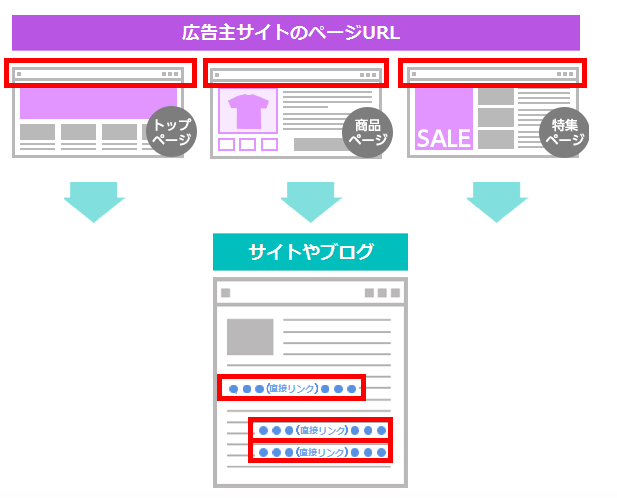
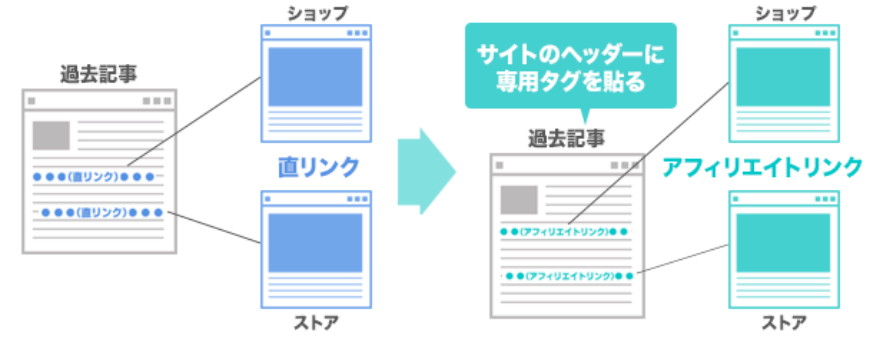

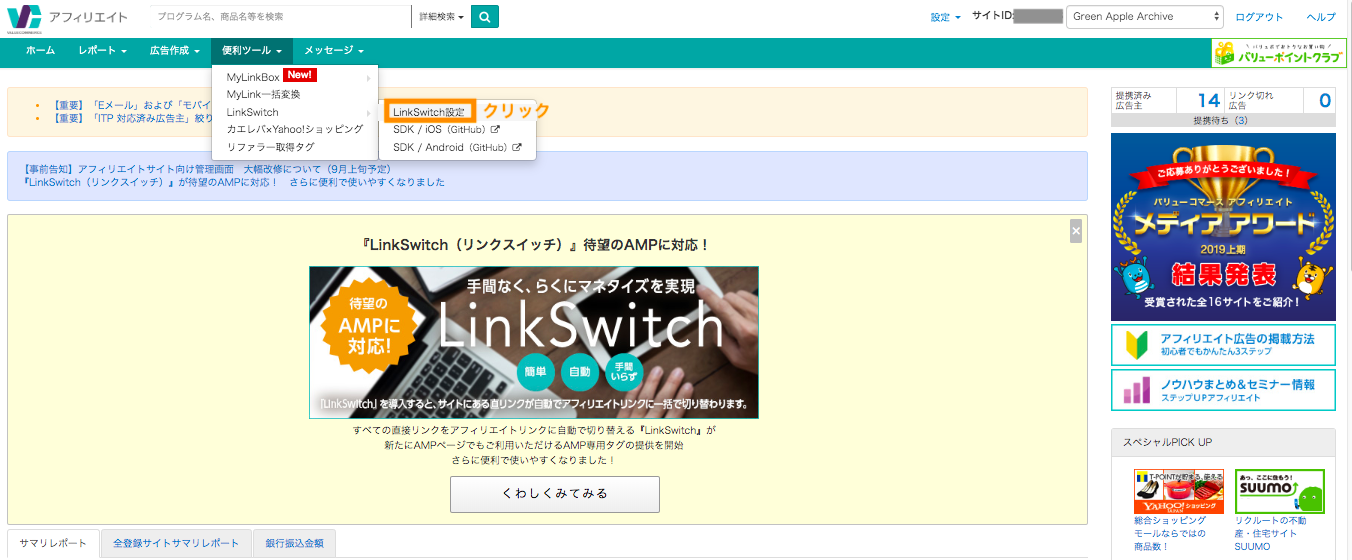
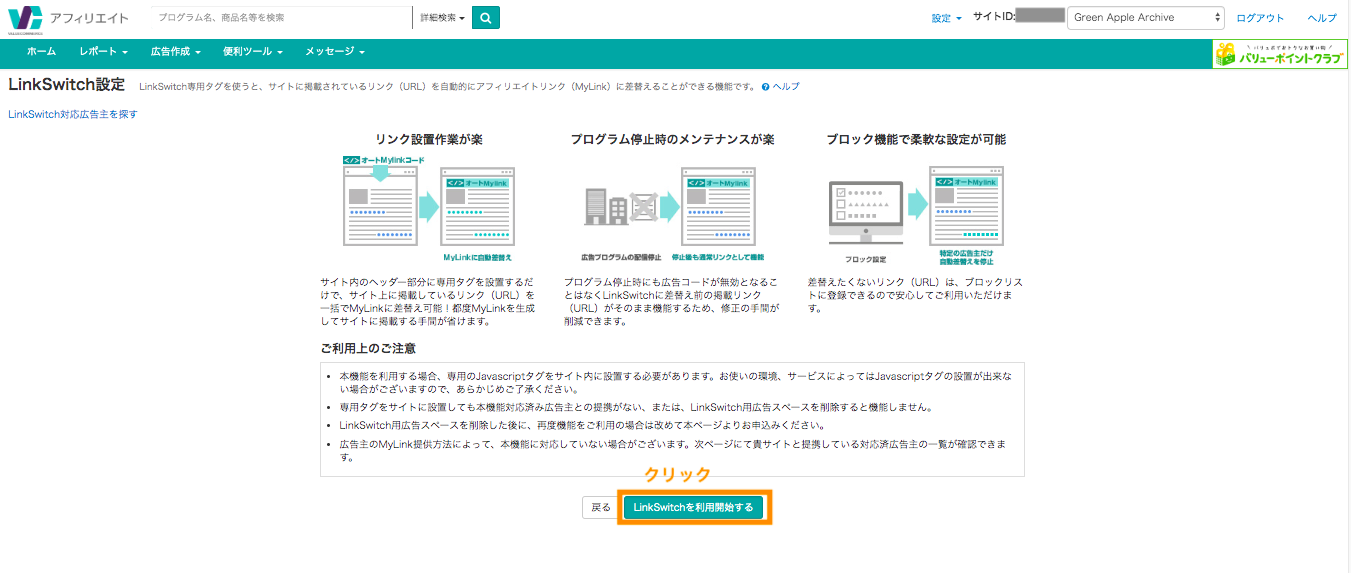
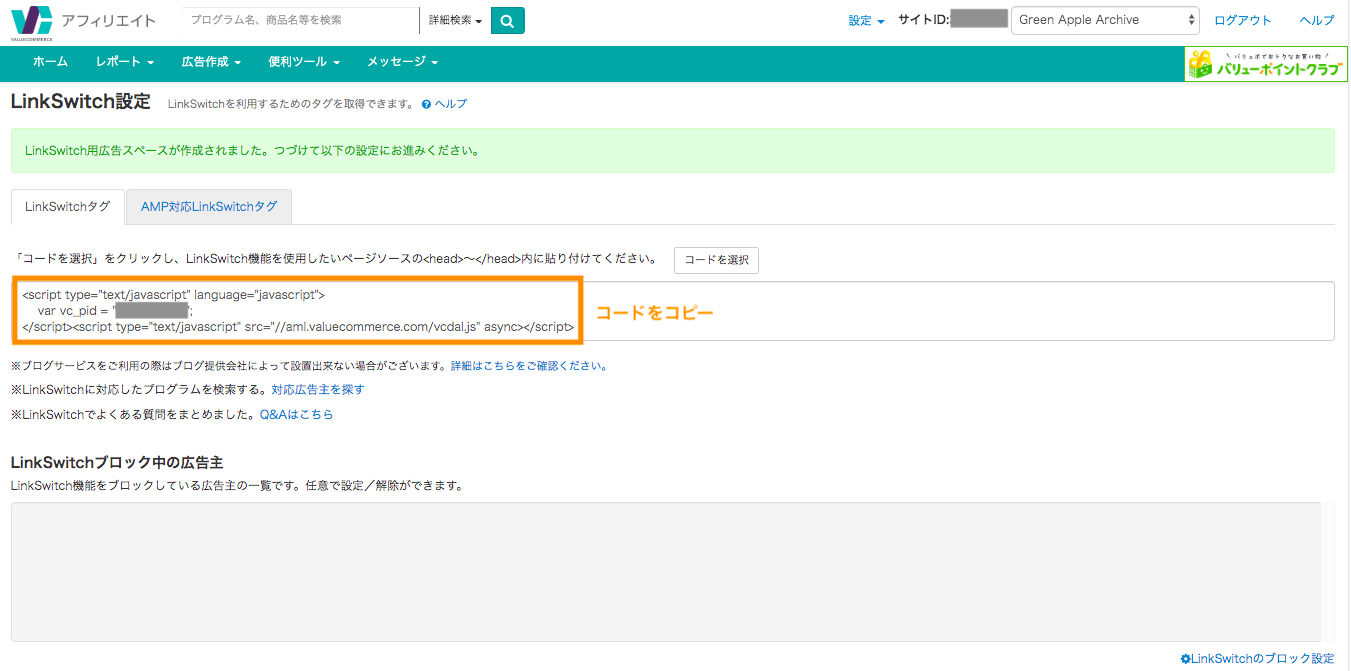
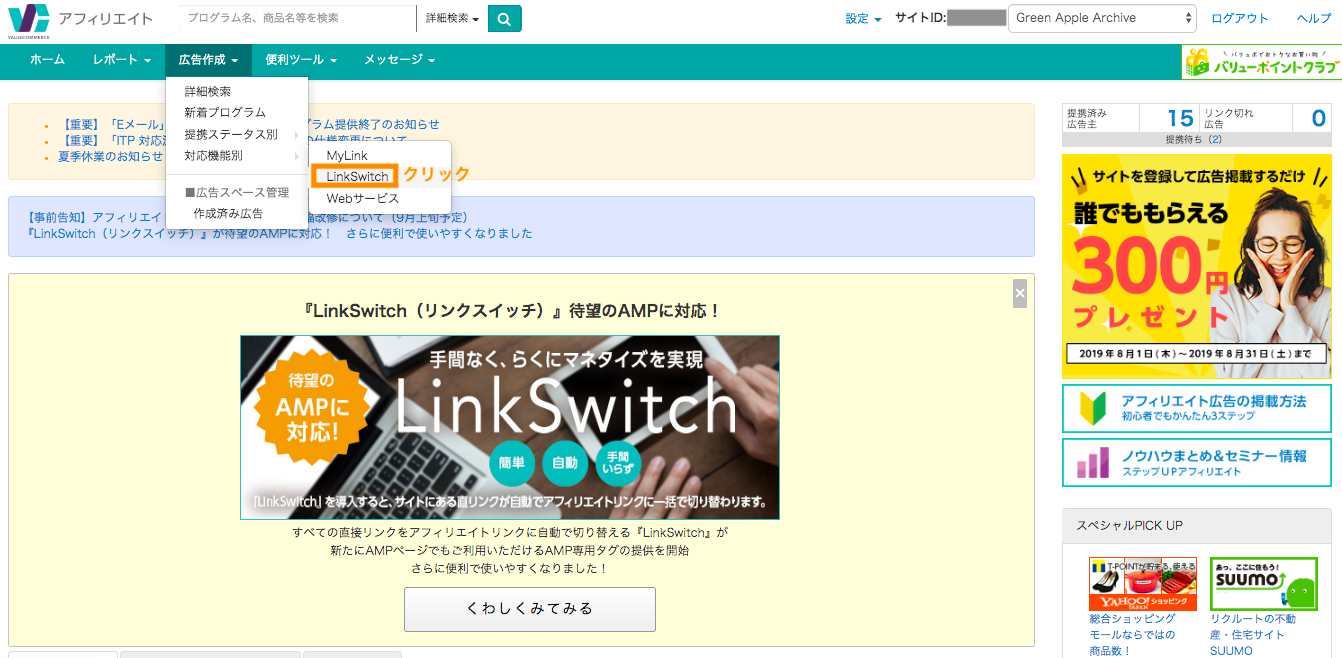
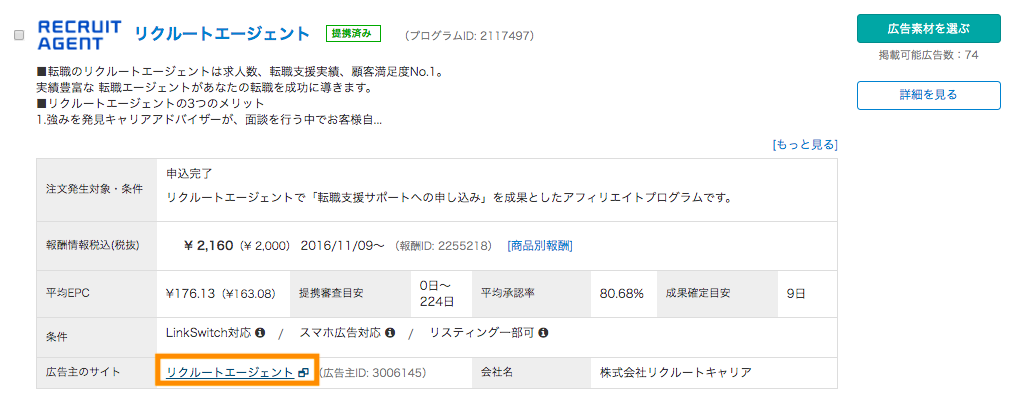
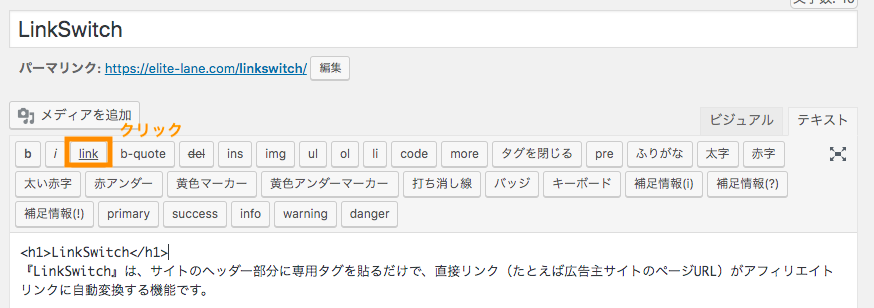
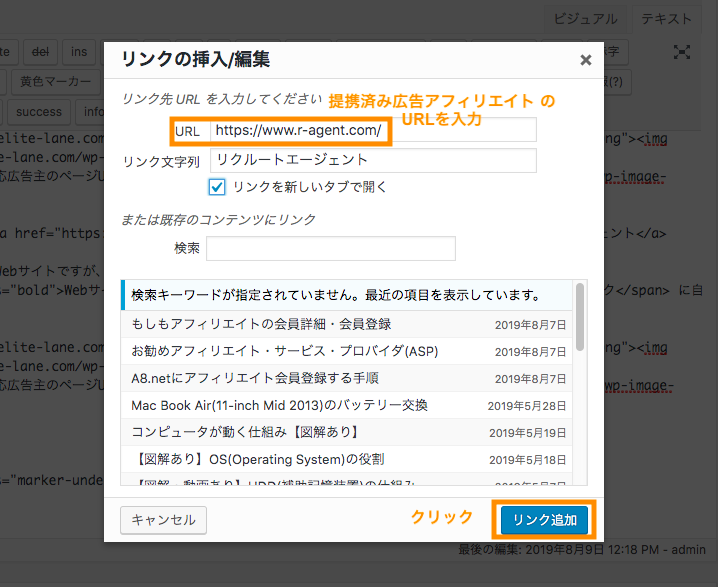
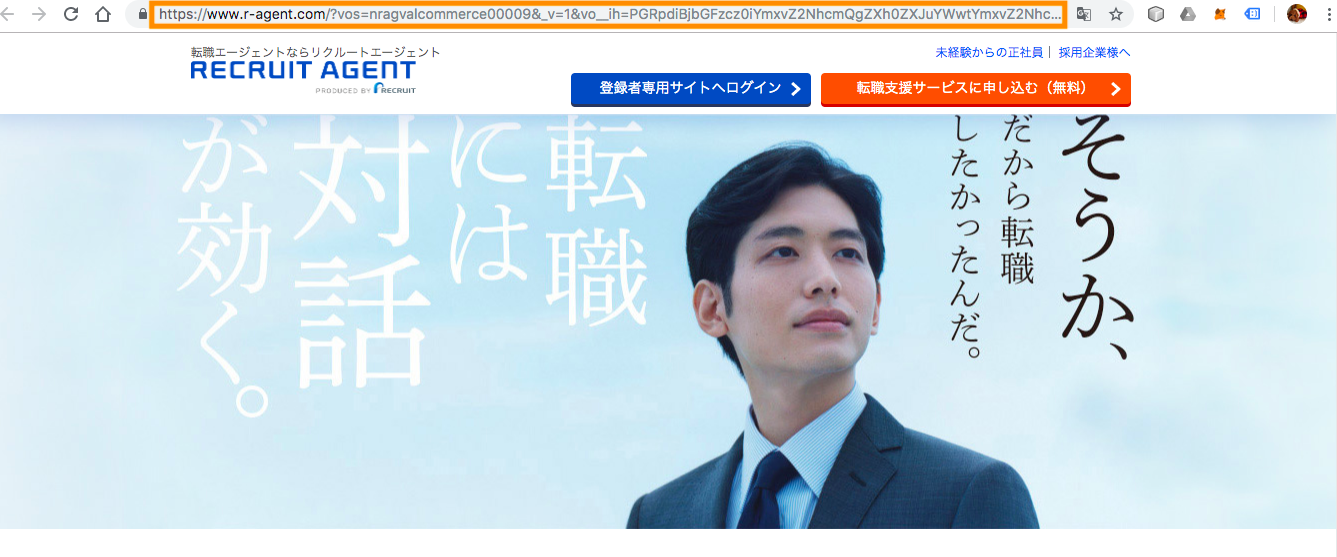
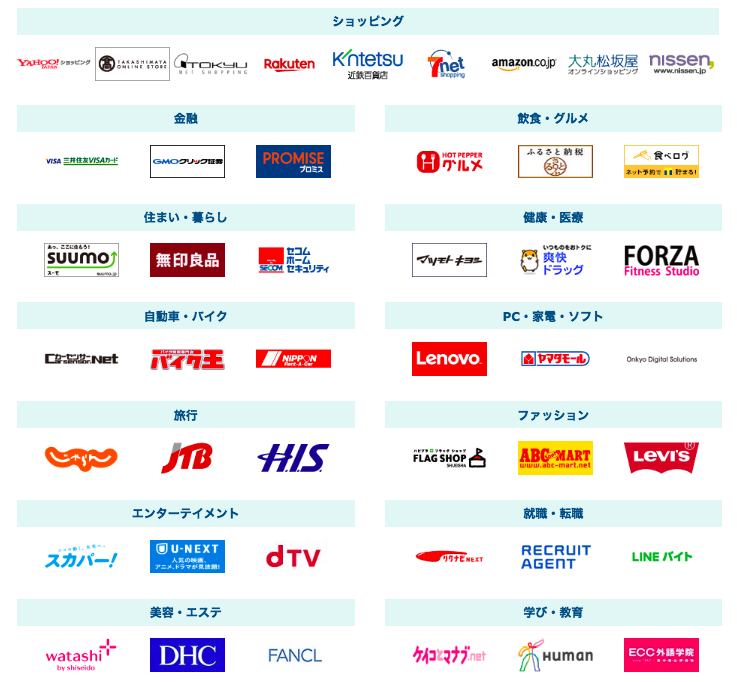
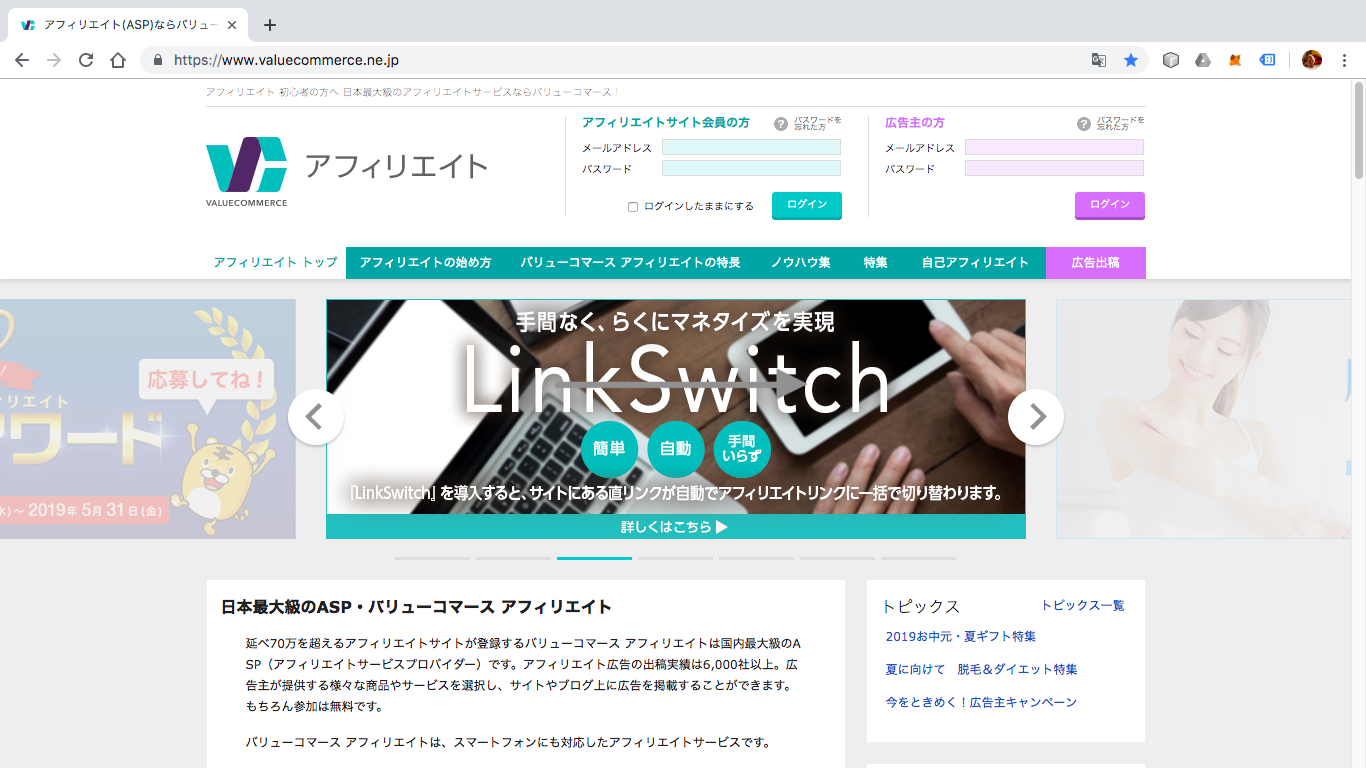
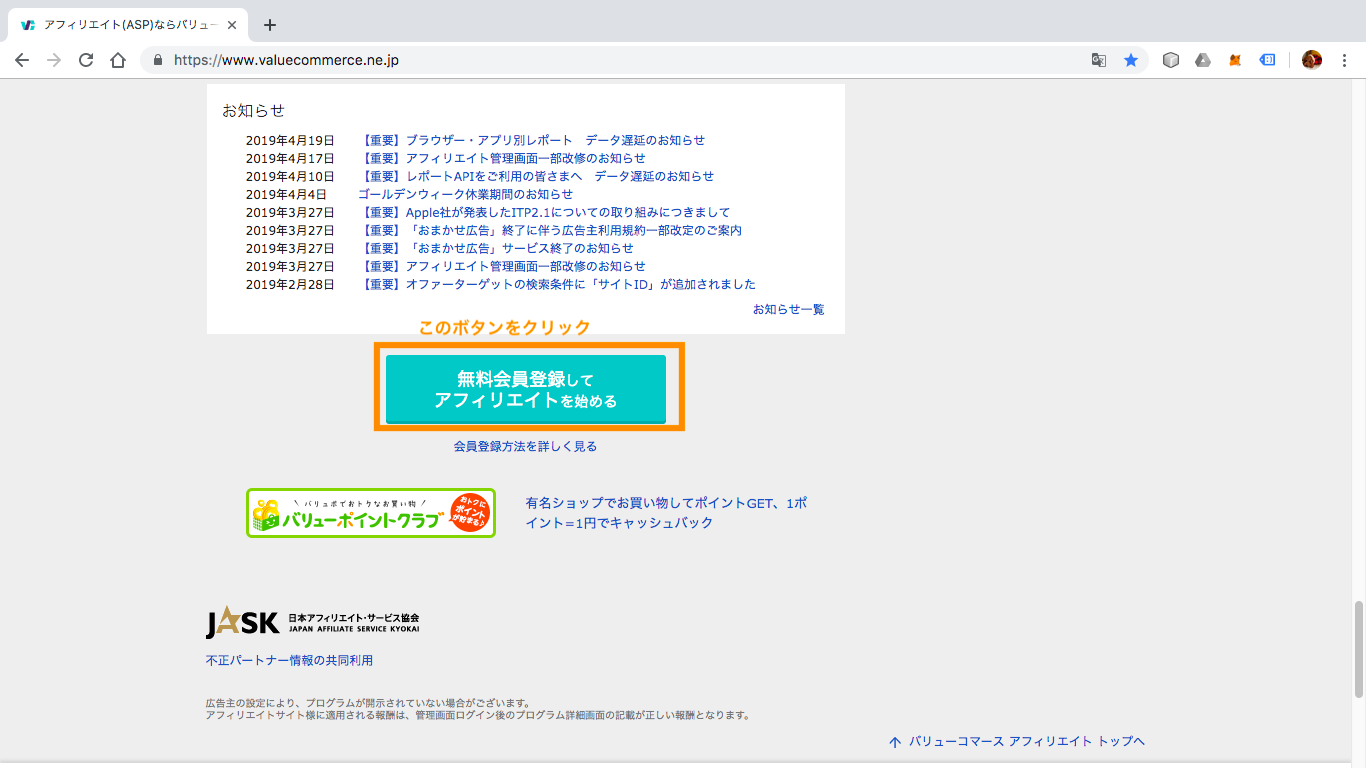
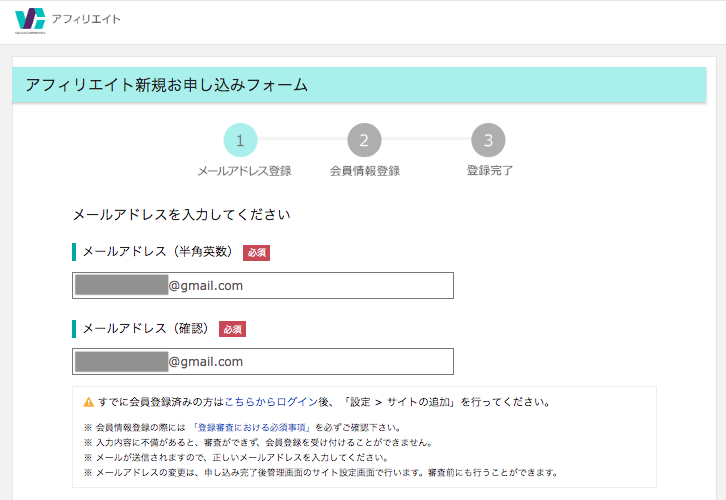
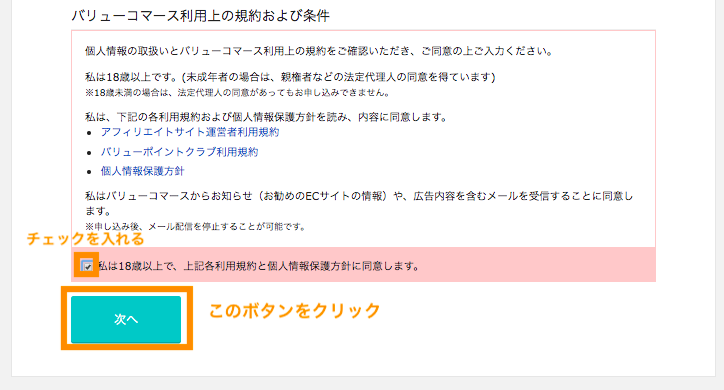
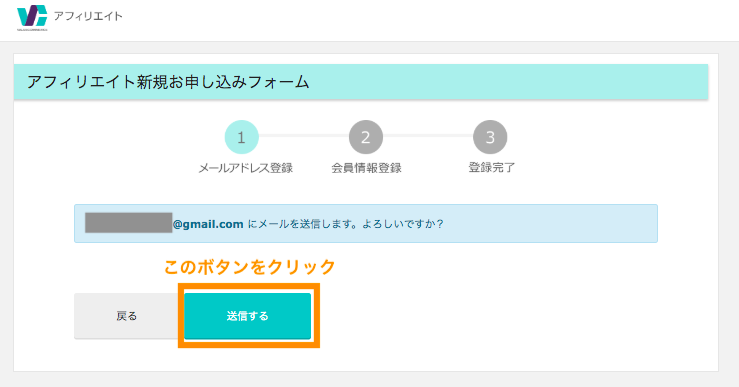
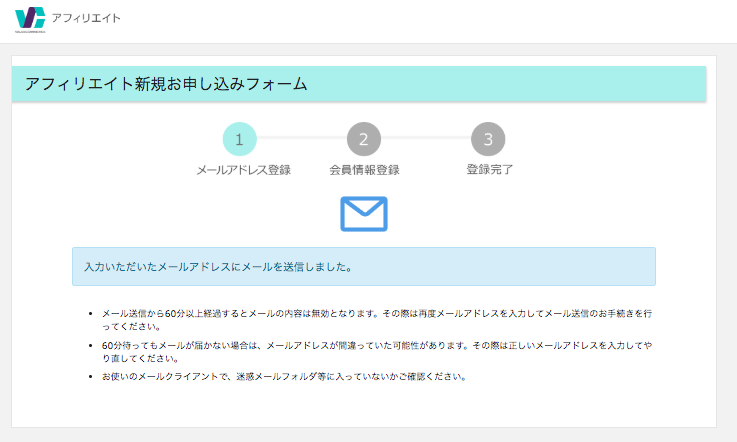
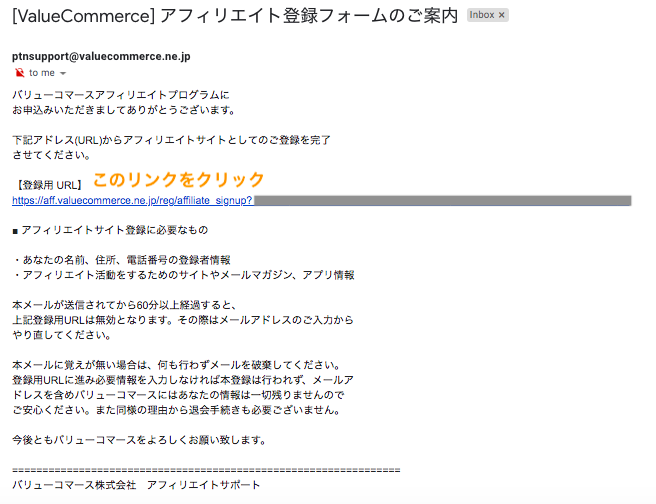
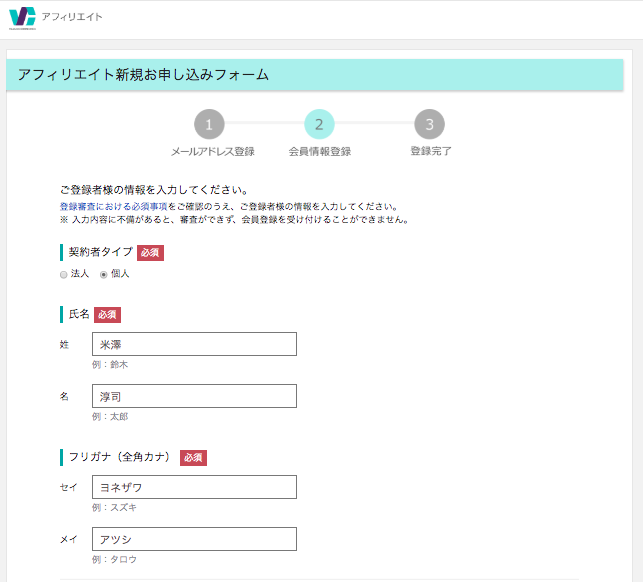
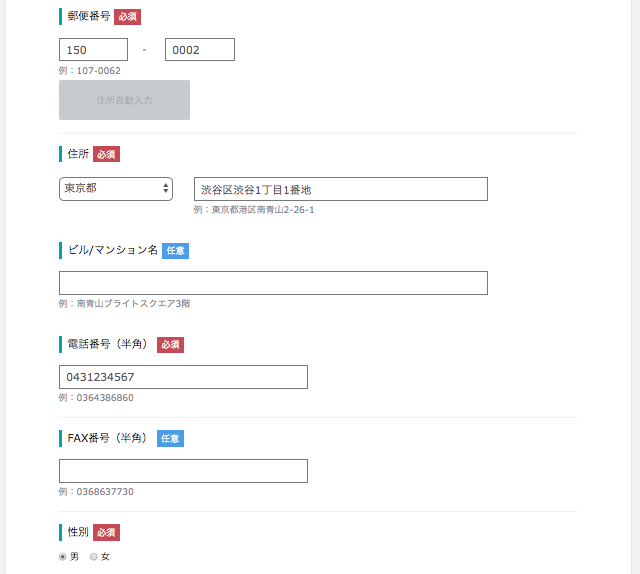
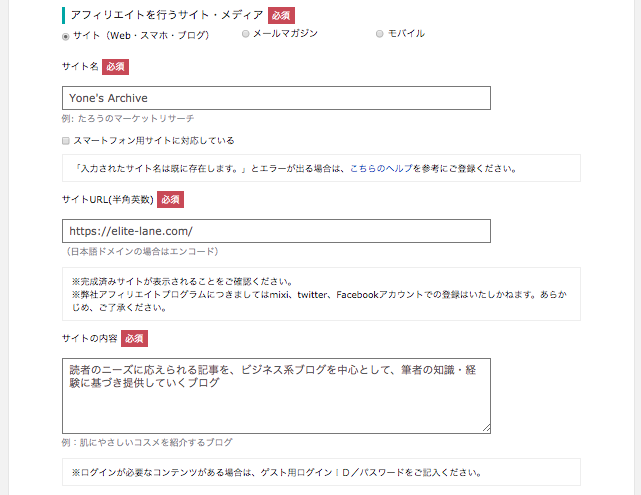
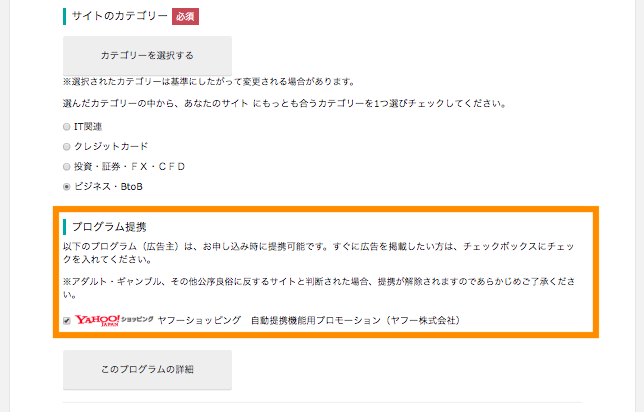
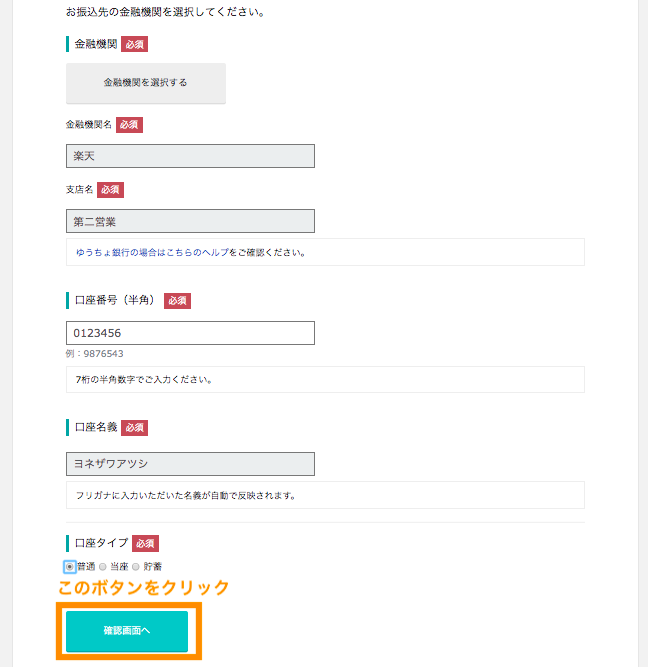
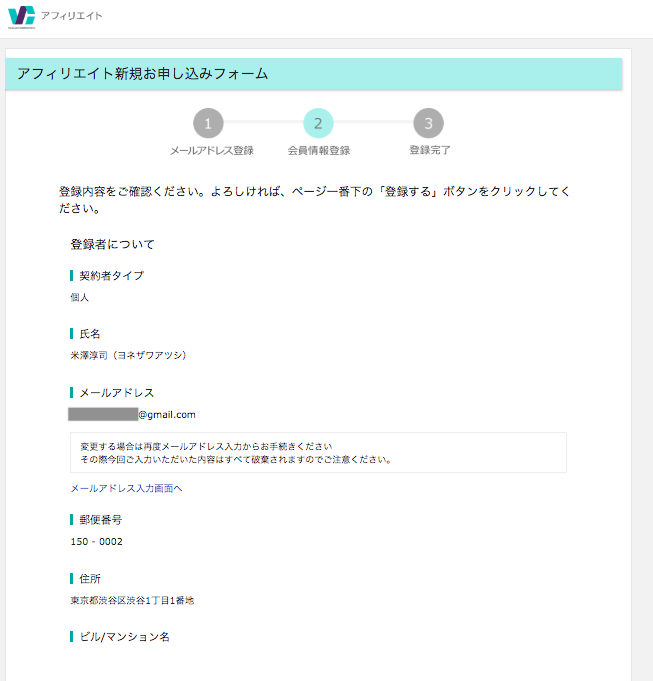
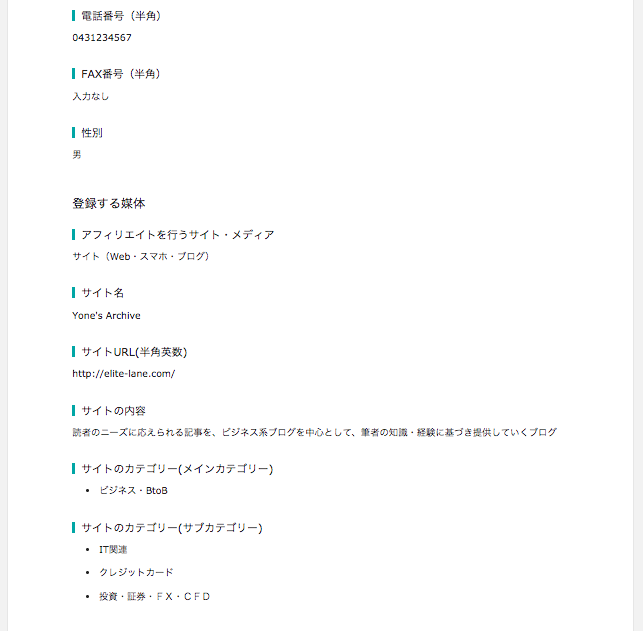
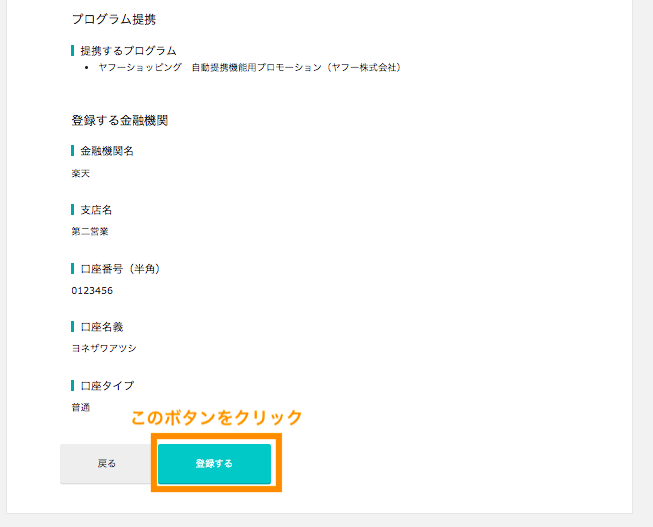
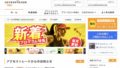

コメント
とても分かりやすかったです。
リクルートエージェントにリンクを張ると横に□のリンクの表示がありませんが、
これはどういう設定ですか?
良かったら教えて下さい。